win11显示器左右出现黑边怎么办?显示器左右黑边解决方法
2024-03-09 11:05:20 作者:思玩系统 来源:网络
最近有用户反映,他们在使用win11时遇到了一些问题之一就是屏幕出现了黑边。这个问题一般是由于电脑屏幕的分辨率和屏幕不匹配导致的。下面我将介绍一些解决显示器左右有黑边的方法。
方法一:
1. 在桌面上右键点击,选择“显示设置”。
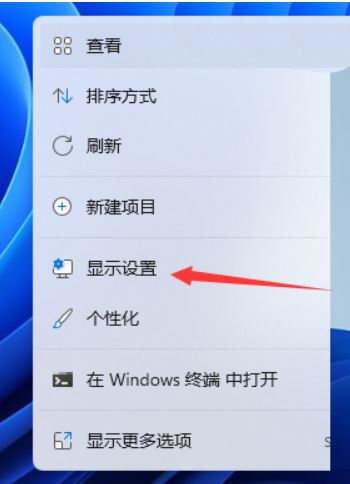
2. 然后,点击“显示”。
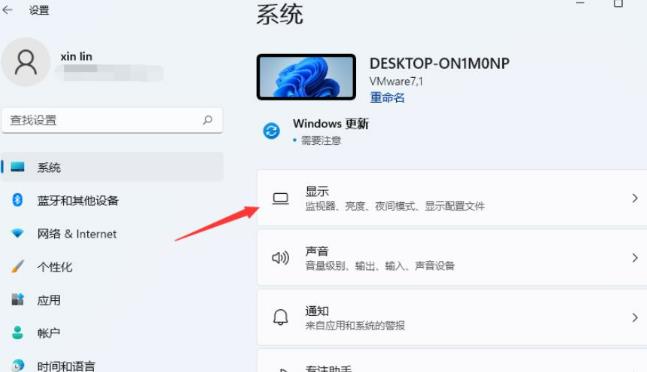
3. 接下来,您会看到分辨率调节选项。

4. 对于电脑配置适中的用户,建议选择推荐分辨率。如果选择推荐分辨率后仍然有黑边,可以尝试逐渐增大分辨率,直到完全匹配为止。
方法二:
1. 如果在设置分辨率时,您会发现分辨率滑块接近最低端,而上方有个“推荐”的字样。
2. 将滑块推至最上方的“推荐”分辨率,比如1440x900,这时显示器上的1号显示器将会出现宽屏模式。
3. 点击“应用”,选择“保留更改”,然后点击确定,这样您的电脑屏幕两侧的黑边将消失。
以上是解决显示器左右有黑边的方法,希望可以帮到您。相关教程
热门教程
系统推荐
- 1 GHOST WIN8.1 X86 装机专业版 V2020.04 (32位)
- 2 GHOST WIN8.1 X64 装机专业版 V2020.05 (64位)
- 3 GHOST WIN8.1 X86 装机专业版 V2020.05 (32位)
- 4 GHOST WIN8.1 X64 装机专业版 V2020.06 (64位)
- 5 GHOST WIN8.1 X86 装机专业版 V2020.06 (32位)
- 6 GHOST WIN8.1 X64 装机专业版 V2020.07(64位)
- 7 GHOST WIN8.1 X86 装机专业版 V2020.07 (32位)
- 8 GHOST WIN8.1 64位装机专业版 V2020.08
最新教程
-
如何在Win10设置中启用声音可视化通知功能?
2024-03-11
-
Win10双系统中如何删除一个系统?Win10双系统删除一个系统的步骤
2024-03-11
-
如何将wps文档导入的目录变成虚线?
2024-03-11
-
Win10系统如何进行虚拟内存的优化?Win10系统虚拟内存的优化方法
2024-03-11
-
如何在谷歌浏览器中启用拼写检查?启用拼写检查的方法。
2024-03-11
-
Win10电脑的设置方法允许桌面应用访问相机。
2024-03-11
-
如何在UltraEdit中取消自动检查更新?UltraEdit取消自动检查更新的方法
2024-03-11
-
如何解决win10打开软件时频繁跳出弹窗提示?如何关闭win10的弹窗提示功能?
2024-03-11
-
Win11开机音频文件存储在哪里?Win11开机音频文件位置指南.
2024-03-11
-
如何在EmEditor中设置文件的默认打开编码方式?
2024-03-11